Contents
掲載内容
・GMTをお持ちの方への限定特典(販売概要)【重要】
・メタマスクウォレットを準備する(PC)
・ウォレットのインポート(STEPNアプリのウォレットをMetamaskにインポートする)
・メタマスクウォレットにイーサリアムチェーンのGMTとETHを準備する
・GMTをメタマスク(イーサリアムチェーン)に表示させる方法
等、詳細な項目は右にあるContents(目次)からご確認ください
・記載の内容は変更となる場合がありますので予めご了承ください
・送金アドレスの間違いや・ネットワークの選択ミスは資金を失う事に繋がります、ご注意ください
・ランドNFTの購入者が多数いる場合は、購入できない可能性もあります。
2022年11月8日21時~ GMTホルダー向け特別販売
11月8日21時(日本時間)から、STEPNの戦略的パートナーのメタバースGigaSpaceのスペースランドNFTの販売が開始されます。
今回の販売は$GMTホルダー向けの特別価格で販売されるため、一般販売の価格とは異なります。
GMTをお持ちの方への限定特典(販売概要)
STEPNは、Web2とWeb3をつなぐ架け橋となることを目指し、STEPNと同じビジョンを持っています。 STEPNの強い信奉者として、GMTホルダーには、スペースランドを購入し、STEPN Cityを中心に構築するための独占エントリープライスを提供します。
GMTをお持ちの方ならどなたでも、ギガスペース・ランドNFTの一般販売に参加できます。詳細は以下の通りです。
- 日時:2022年11月8日午後12時(UTC)【日本時間は21時】
- 価格:スタンダード(1×1土地)120GMT、ラージ(3×3土地)1,200GMT
- ブロックチェーン ERC-20
- 対応するウォレット メタマスクのみ
- スマートフォンからの購入には対応していません(PCのみ)
- リンク: https://www.gigaspace.io/map/ 👈購入場所(Minting Page)

今回の販売で購入できるスペースランドは上記画像のグレーの部分になります

MAPのグレーの区画をクリックすると、その区画の詳細が表示されます
赤枠の「GMTマーク」をクリックする事で支払うトークンの変更が可能
(デフォルトはETHなので、変更をお忘れなく)
「BUY NOW」をクリックして購入手続きを開始します⇒「メタマスクウォレットで承認」
ギガスペース・ランドNFT購入の準備
販売概要の記載の通り、購入に利用できる暗号資産は$GMTとなります。
購入の為にはメタマスクウォレットを準備して、イーサリアムチェーンのGMTをMetamaskウォレットに準備しておく必要があります。
また、購入時のガス代(トランザクション手数料)としてNFTを購入するウォレットにETH(イーサリアム)を準備しておく必要があります。
1. メタマスクウォレットの準備
2. メタマスクウォレットにイーサリアムチェーンのGMTとETHを準備する
メタマスクウォレットを準備する(PC)
PCで、メタマスクウォレット利用する場合は、ブラウザの拡張機能を利用します。
私が現在確認できている利用可能なブラウザは、Google Chrome、Firefox、Microsoft Edge 等です。
メタマスク拡張機能のダウンロード
ブラウザの準備が整ったら、拡張機能をインストールします。
拡張機能はコチラ又はメタマスク公式サイト metamask.io からダウンロードしてください




ウォレットの新規作成・又はインポート
規約等に同意後、以下の画面が表示されウォレットの新規作成又はインポートが可能になります。
新規作成はウォレット新しく作成する事が可能です
ウォレットインポートは既に所有しているイーザリアムアドレスのウォレットインポートして利用する事が可能です。
例えばSTEPN アプリのイーサリアムチェーンやBNBチェーンのウォレットアドレスをメタマスクにインポートしてSTEPNアプリのウォレットとメタマスクウォレットで共通のウォレットアドレスを併用する事が可能です

メタマスク(Metamask)ウォレットの新規作成
※STEPNアプリのウォレットをインポートする場合は新規作成は行わないでください
次の項目で解説します【ウォレットのインポート(STEPNアプリのウォレットをMetamaskにインポートする)】
「ウォレットを作成」をクリック

まず、ウォレット拡張機能にアクセスる為のパスワードを設定します
※パスワードは最低8文字以上
「利用規約」にチェックを入れて「作成」をクリック
ウォレットの保護【とても重要な項目です】

上記画像の右側赤枠の文章は必ず読んで理解してください!
資産を守るうえでとても重要な項目です
赤枠の部分が確認出来たら「次へ」をクリック
シークレットリカバリーフレーズの保管【とても重要な項目です】
【シークレットリカバリーフレーズ】は、必ずメモを取るなどして保管してください!
フレーズの順番通りに保管!
このメモが無い場合、PCやスマートフォンの破損や盗難等にあった場合、復元する事は不可能です!
メタマスクのサポートに問い合わせをしても復元は出来ません。
つまりそのウォレットに入っている暗号資産を全て失う事になります。

赤枠の部分を充分に理解して、「鍵マークのグレーの部分」をクリック
【シークレットリカバリーフレーズ】が表示されるので、必ずメモを取るなどして保管してください!
保管が完了したら「次へ」をクリック
シークレットバックアップフレーズの確認
先ほど保管したフレーズの12の候補がグレーの部分に表示されます。
フレーズの順番通りに選択をしていってください。

バックアップフレーズの順番通りに選択が完了すると「確認」ボタンが青くなるのでクリック

これで「メタマスクウォレットの新規作成」は完了です!
「すべて完了」をクリックして、ウォレットを確認しましょう
新しく作成したウォレットのアドレスは赤枠の部分をコピーして確認する事が可能です。

ウォレットのインポート
(STEPNアプリのウォレットをMetamaskにインポートする)
STEPNアプリで使用しているウォレットアドレスをメタマスクにもインポートして利用する場合の手順を紹介します。

「ウォレットをインポート」をクリック
インポートしたいウォレットのリカバリーフレーズ(シ-クレットフレーズ)を順に入力します
STEPNアプリウォレットのシークレットフレーズの確認方法はコチラ
続いてパスワードを新しく設定します(最低8文字)
利用規約の「同意」にチェックを入れて「インポート」をクリック

これでインポートは完了です。
STEPNアプリウォレットのシークレットリカバリーフレーズを確認する

STEPNアプリを起動して「右上の赤枠マークを長押し」してチェーンを「Ethereum」に変更します。
(SOL/BNBチェーンのウォレットをシードフレーズを確認する場合も同じ操作です)

ETHチェーンを選択してチェーンの変更を確認

赤枠の部分をクリックして「Spending/Wallet」画面へ(長押しではありません)

デフォルトでSpendingが表示されるので「Wallet」を選択
続いて右にある「歯車マーク」をクリック
ウォレット設定画面が表示されます、「Backup」を選択

注意書きが表示されます
絶対にSEED PHRASEを他人に教えないください!
このフレーズを他人に知られると、どこからでもあなたの資金にアクセスが可能になります
まわりに誰もいないところで確認してください
と言う注意書きです、SEED PHRASEは絶対に他人に教えないでください。
クレジットカード情報と認証番号を他人に教える事と同等に危険です
STEPNチームがあなたにSEED PHRASEを聞く事は絶対にありません
また、SEED FHRASEは必ずメモなどを取り安全な場所に保管してください。
(スマートフォンが破損や盗難にあった際、復元する為に必要です)

注意事項を理解できた方は、「VIEW SEED PHRASE」をクリック

12個のSEED FHRASEが「PRESS AND HOLD TO REVEAL」を押している間だけ表示されます。
これで確認は完了です。
メタマスクウォレットにイーサリアムチェーンのGMTとETHを準備する
ギガスペース・ランドNFTを購入するには、準備したメタマスクウォレットにイーサリアム(ETH)とイーサリアムチェーンのGMTを準備する必要があります。
準備する方法は様々ありますが、ここではSTEPNアプリ内のウォレットを利用した準備方法を紹介します。
(STEPNアプリを利用されていない方は、BINANCEでGMTを購入・送金が可能です)
✅ GMTは現在3つのチェーンで利用可能です(SOL/BNB/ETH)
※異なるチェーンに直接送信する事は出来ませんのでご注意ください
今回のランドセールでの支払いはイーサリアムチェーンのGMTのみに限られます。
✅ イーサリアムはNFT購入時のガス代として必要です
混雑時にはガス代が高騰する可能性もあるので、多めに準備する事をおススメします
(ガス代の目安はコチラ)
ETHの準備と送金
GMTの準備方法は複数ありますが、ここでは以下の方法を紹介します
「ETH準備」
👇
「STEPNアプリのApeRealm(ETH)にETHを送金」
👇
「ウォレットでETH⇒GMTに換金」
ETHを準備する際は「GMT購入(換金)分」と「ガス代(NFT購入・送金等に必要)」の合計額を準備する必要があります。
ETHを取引所で購入する
GMTは国内取引所では取扱いが無いので、Bybit・BINANCE等の海外取引所やDEXを利用します
(BINANCEでGMTを購入して送金する方法もありますが、出金手数料が下記の方法が安いです、11月7日時点)
ここではBybitを利用した購入方法を解説します
Bybitへの入金
入金は日本円(クレジットカード)や様々なトークンを入金する事が可能です
ここではSOLを入金する方法で解説します(他の暗号資産でも操作方法は同じです)
1. 入金アドレスの確認
Bybitにログインして、右上にある資産をクリック(PC)スマホの場合は右下「資産」
続いて「入金」をクリック


入金したい暗号資産を検索して選択(今回はSOL)

注意事項が表示されるので、「確認しました」をクリックすると「アドレス」と「QRコード」が表示されるのでそのアドレスに外部から送金をします。
※ アドレスの下に表示される「入金用アカウント」の項目が現物になっている事を確認してください。
スマホのウォレットやSTPENアプリから送金する場合はQRコードでの読み取りが便利です。
送金完了後、通常5分から10分ぐらいで着金の確認が可能です。
Bybitにアカウントが無い場合は、コチラより新規作成してください。
メールアドレスとパスワードの設定のみですぐに利用可能になります
BybitでETHを購入する
BybitでGMTを購入するにはUSDT又はUSDCが必要です
まずさきほど入金したSOL等の暗号資産をUSDC(又はUSDT)に換金します
1. Bybitの「資産」⇒「現物」にアクセス
2. 入金したSOLを確認して、赤枠の「取引」「SOL/USDC」を選択

3. 取引画面が表示されます

取引画面の上から
- 「現物」になっている事を確認
- SOLを売ってUSDCに換金するので「売り」を選択
- 注文方法は「成行」を選択
(成行は注文時の価格で即時決済されます、指値は指定した価格になるまで決済されません) - 売却するSOLの数量を入力
「売り」の設定を確認して問題なければ「SOLを売る」をクリックしてSOL⇒USDCの換金が完了です
4. USDCでETHを購入する
SOLを売却した取引画面の右上(PC)にある「SOLマーク」にカーソルを合わせると、トークンの検索画面が表示されます

ETHを検索して「ETH/USDC」を選択

上の画像
- 現物になっているか確認
- ETHを買うので「買い」を選択
- 成行又は指値を選択
- ETH購入額をUSDCの数量で入力
「買い」の設定が問題なければ「ETHを買う」をクリックして購入完了
ETHをApeRealm(イーサリアムチェーン)のSTEPNウォレットに送金する(Bybit)
※トークン(暗号資産)の送金に不安がある場合は、少額で試して確認しする方法もあります
(但し手数料は2回分必要になります)
BybitからETHをSTEPNウォレット(ApeRealm)に送金します、この際必ずイーサリアムチェーンを選択してください
Bybitで「資産」⇒「現物」をクリック
先ほど購入したGMTが表示されるので「出金」を選択

出金画面が表示されるので「ETH」を選択

出金情報入力画面に移ります

- 「オンチェーン出金」を選択
- 通貨:ETHになっている事を確認
- ウォレットアドレス:STEPNアプリのApeRealmのウォレットアドレスを入力
- チェーンタイプ:ERC20を選択
- 数量:送金するETHの数量を入力
(トランザクション手数料はBybitから送金する際の手数料です)
上記を入力後「提出」をクリック

内容の確認画面と、2段階認証のコードを入力して「提出」で出金手続きが開始されます
通常10分以内にウォレットに送金されます
STPNアプリウォレット【ApeRealm】のウォレットアドレス確認方法
1. STEPNアプリにアクセス
2. 右上のRealmマークを長押し

3. Ethereum(ERC20)-APEを選択

4. デフォルトではSpendingが表示されるので「Wallet」を選択

赤枠部分をタップするとウォレットアドレスをコピーできます
取引所等の送金画面にペーストしてください
(スマホでコピーしたウォレットアドレスをPCで利用したい場合は、メール送信やGoogle keepが便利です)
STEPNアプリのウォレットに届いたETHをGMTに換金する
Bybitから送金したETHの着金をSTEPNアプリ(ApeRealm)で確認出来たら、ウォレット画面の「Trade」を選択

Trade画面が表示されます

- From:を「ETH」に
- To:を「GMT」に変更
- From:の数量欄にGMTに交換したいETHの数量を入力してください
(入力画面を閉じるとその時のレートに応じたGMTの数量が自動表示されます)
注:ETHをGMTにTradeする場合、絶対にガス代としてETH(イーサリアム)を残すようにしてください。
全てGMTに換金してしまうと、NFTの購入時や送金時の手数料が不足してしまい実行する事が出来なくなります
これでETHとGMTの準備は完了です
このSTEPNウォレット(ApeRealm)をメタマスクにインポートしておけば、GigaSpace・ランドセールに参加可能です。【メタマスクへのインポート方法はコチラ】
SOL/BNB RealmにあるGMTを「ETH Realm-Ape」に送金する方法
STEPNアプリのSOL/BNB Realmにある【GMT】を「ETH Realm-Ape」に直接送金する事は、残念ながらブロックチェーンが異なる為、出来ません。
手段はいくつかありますが、ここではBINANCE(海外取引所)を利用した、送金方法を紹介します。
※トークン(暗号資産)の送金に不安がある場合は、少額で試して確認しする方法もあります
(但し手数料は2回分必要になります)
BINANCEのGMT受取アドレスを確認
BINANCEアプリ、又はホームページにアクセスし「ウォレット」にアクセス(アプリは右下:PCは右上人マーク)
BINANCEにアカウントが無い場合はコチラから作成可能です
メールアドレスとパスワードの登録ですぐに利用可能になります

「現物」を選択して、「入金」をクリック
上部検索窓で、GMTを検索して選択
入金するチェーン(Realm)いずれかを選択(SOLANA/BNB)
必ず送金元のチェーン(STEPNアプリのチェーン)と同じものを選択してください

選択したチェーンの入金用アドレスが表示されます

ネットワークに間違いが無いか確認してアドレスをコピーしてください。
STEPNアプリ(SOL/BNBチェーン)からGMTをBINANCEへ送金
STEPNアプリにアクセス

Realmマークをクリック

ウォレットをクリック

Transferを選択

To Externalを選択

・To Addressに先ほどBINANCEでコピーした「入金用アドレス」をペースト
※ SOLチェーンとBNBチェーンの入金用アドレスは異なります、必ず送金元と送金先のネットワークは同じものを選択して確認してください。ネットワークが異なる送金を行った場合、最悪資金は失われます
・Amountに送金するGMTの数量を入力
チェーン・送金数量に問題が無ければ「CONFIRM」で送金ができます。
送金したGMTは通常5分から10分程度でBINANCEの「現物」に入金されます
※トークン(暗号資産)の送金に不安がある場合は、少額で試して確認しする方法もあります
(但し手数料は2回分必要になります)
BINANCEからGMTをSTEPNアプリのETHチェーン(ApeRealm)に送金する
バイナンスアプリにログインして右下「ウォレット」を選択

「現物」⇒「出金」を選択
上部検索窓で「GMT」を検索して選択

「仮想通貨ネットワーク経由で送信」を選択

GMT送金画面が表示されます
- アドレス:STEPNウォレットのETHチェーン(ApeRealm)のウォレットアドレスをコピペ
- ネットワーク:Ethreum(ERC20)を選択
- 金額:送金したいGMTの数量を入力
「出金」をクリックして2段階認証を完了すると送金が完了します
※トークン(暗号資産)の送金に不安がある場合は、少額で試して確認しする方法もあります
(但し手数料は2回分必要になります)
GMTをメタマスク(イーサリアムチェーン)に表示させる方法
メタマスクにGMTが表示されない場合の設定方法を紹介します
メタマスクにアクセス

上部に表示されているのが、現在メタマスクに表示されているチェーンです。
「イーサリアムメインネットワーク」となっている事を確認してください
続いて「トークンのインポート」をクリック

カスタムトークンを選択

トークンコントラクトアドレスをペースト
(トークンシンボル・トークンの少数桁数は自動で表示されます)
👇 イーサリアムネットワーク(チェーン)のGMTのトークンコントラクトアドレス
0xe3c408BD53c31C085a1746AF401A4042954ff740
上記のアドレスをコピーしてペーストしてください
トークンコントラクトアドレスはCoinMarketCapやSTEPNホワイトペーパーでも確認できます
コントラクトを入力したら「カスタムトークンの追加」をクリック

内容を確認して「トークンのインポート」をクリックして完了です
DOOARを利用してETHをGMTにスワップする
既にメタマスクのイーサーリアムチェーンにETHやUSDC等の暗号資産を保有している場合
FSL(ファインドサトシラボ)が運営するDEX(分散型取引所)で「ETH⇒GMT」にSWAP(交換)する事も可能です。

DOOARはコチラから利用可能です
🚨暗号資産の取扱いする上での注意事項🚨
✅DMは99%詐欺と思って対応してください、特にDMに貼り付けられたURL等は絶対にクリックしないでください。
✅ウォレットのパスワード・シードフレーズなどを聞かれても絶対に教えないでください!
✅2段階認証のコードは他人に教えるものではありません【絶対NG!】
✅Raydium・ユニスワップ等のDEXにウォレットを接続する際は、必ずURLを確認してください。
正しいURLは公式TwitterアカウントやCoinMarketCap等で入手する事を心がけてください。
✅ウォレットの接続が必要なエアドロップイベントは可能な限り、資金の入ってないウォレットを使用してください。(PCの場合、異なるブラウザを使用する事で別途ウォレットの作成が可能)
✅エアドロップ等で獲得した報酬を出金する際にGAS代、手数料等の送金をを求められた場合、【絶対に送金しないでください!】ほぼ詐欺です!















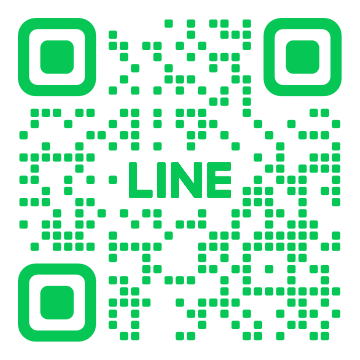
この記事へのコメントはありません。